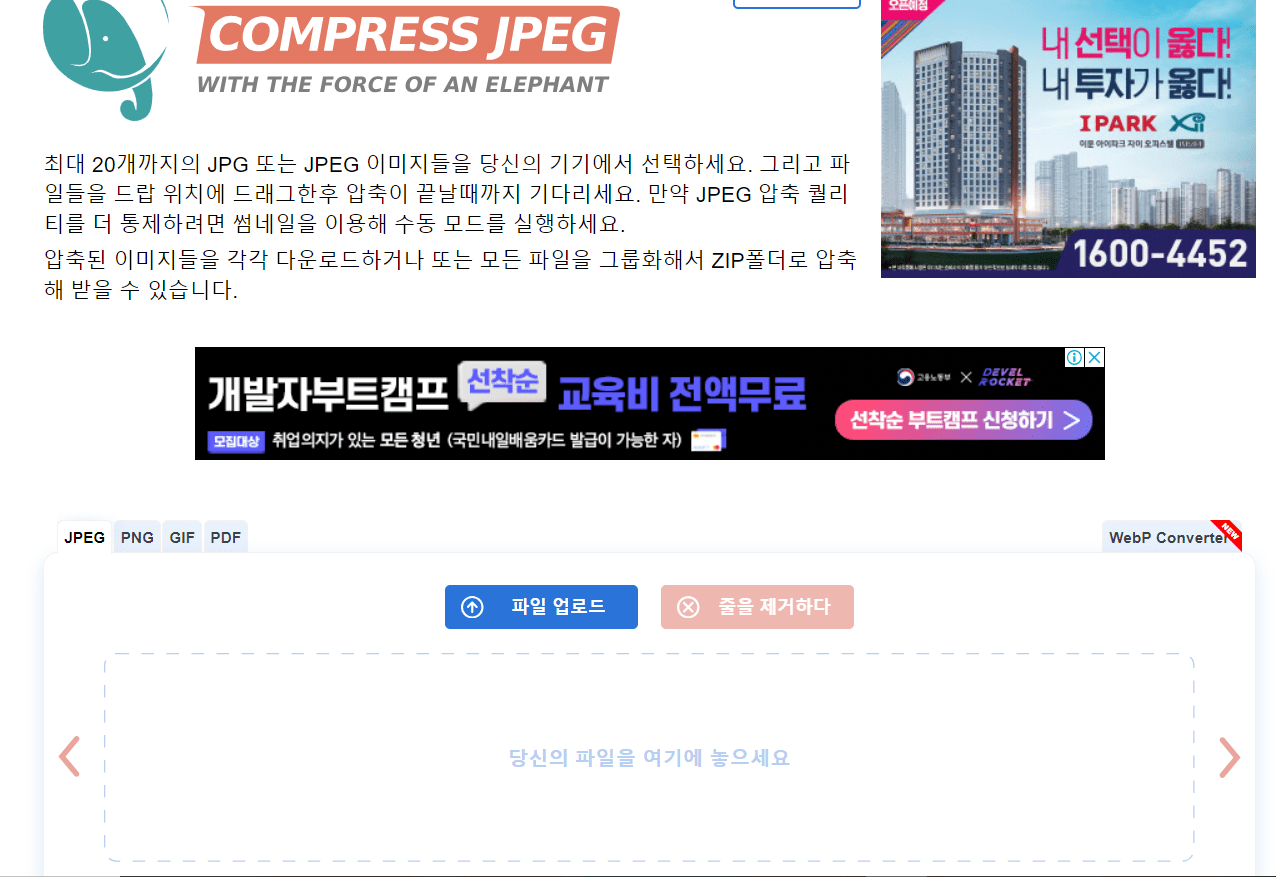안녕하세요, 기술에 대한 이해를 높이려는 여러분들을 위해 오늘은 이미지 파일의 종류와 그 차이점에 대해 알아보려 합니다. 디지털 세계에서 이미지는 다양한 형식으로 저장되며, 이는 각각의 특성과 용도에 따라 다르게 활용됩니다. 주로 사용되는 PNG, JPG, JPEG, BMP에 대해 자세히 알아보겠습니다. 또 이미지 파일의 종류와 차이점 이해하기와 함께 별도의 프로그램 없이 이미지 파일 압축하는 방법까지 알려드릴 테니 따라오세요. 고고!!
이미지 파일의 종류와 차이점
1. PNG(Portable Network Graphics)
PNG는 비손실 압축 이미지 파일 형식입니다. 즉, 이미지를 압축해도 원본 이미지의 품질이 손실되지 않습니다. 투명한 배경을 지원하므로 웹사이트 디자인 등에서 자주 사용됩니다.
PNG는 '포터블 네트워크 그래픽스(Portable Network Graphics)'의 약자로, 그 특징은 '비손실 압축'에 있습니다. 비손실 압축이란 파일의 크기를 줄이면서도 원본 데이터를 모두 보존하는 압축 방식을 말합니다. 따라서 PNG 형식으로 저장된 이미지는 압축 후에도 원본 이미지의 품질이 손실되지 않습니다. 이러한 특성 때문에 PNG는 고화질의 이미지를 저장하고 공유할 때 주로 사용됩니다.
또한, PNG는 '알파 채널'을 지원합니다. 알파 채널은 이미지의 투명도를 조절하는 기능으로, 이를 통해 이미지의 일부분을 투명하게 만들 수 있습니다. 이 특징은 웹사이트 디자인, 로고, 아이콘 등에서 배경이 보이는 효과를 내기 위해 활용되며, 이 때문에 PNG는 웹 디자인에서 특히 자주 사용됩니다.
그러나 PNG의 비손실 압축 기능은 파일 크기를 상대적으로 크게 만드는 단점도 가지고 있습니다. 이로 인해 웹사이트의 로딩 속도가 느려질 수 있으므로, 웹사이트의 이미지로 사용할 때는 적절한 해상도와 크기로 조절하는 것이 중요합니다.
종합적으로 봤을 때, PNG는 고화질의 이미지를 필요로 하거나 투명한 배경을 사용해야 하는 경우에 적합한 이미지 파일 형식입니다.
2. JPG(Joint Photographic Experts Group)
JPG는 손실 압축 이미지 파일 형식으로, 파일 크기를 줄이는 데에 유리합니다. 하지만 압축률이 높아질수록 이미지 품질이 손상될 수 있습니다. 일반적인 사진이나 인터넷 이미지로 많이 사용됩니다.
JPG는 'Joint Photographic Experts Group'의 약자로, 그 특징은 '손실 압축'에 있습니다. 손실 압축이란 파일의 크기를 줄이기 위해 일부 데이터를 제거하는 압축 방식을 말합니다. 따라서 JPG 형식으로 저장된 이미지는 압축 과정에서 일부 이미지 정보가 손실되며, 이는 이미지의 품질 저하를 초래할 수 있습니다. 압축률을 높일수록 파일 크기는 작아지지만, 이미지 품질은 저하됩니다. 하지만, JPG는 색상이 많은 이미지를 효과적으로 압축할 수 있어, 사진과 같은 복잡한 이미지에 자주 사용됩니다. 또한, 파일 크기가 작아 웹사이트나 이메일에서 이미지를 공유할 때 효율적입니다. 이 때문에 JPG는 일반적인 사진이나 인터넷 이미지로 많이 사용됩니다.
그러나 JPG는 투명한 배경을 지원하지 않으며, 압축을 반복할수록 이미지 품질이 계속해서 저하되는 문제가 있습니다. 이를 '압축 손실'이라 하며, 이로 인해 압축을 여러 번 반복한 이미지는 원본 이미지와 많이 다르게 보일 수 있습니다. 종합적으로 봤을 때, JPG는 파일 크기를 작게 유지하면서도 괜찮은 이미지 품질을 유지해야 하는 경우, 특히 사진과 같이 색상이 많은 이미지에 적합한 이미지 파일 형식입니다.
3. JPEG
JPEG는 JPG와 같은 형식이며, 이름만 다릅니다. JPG는 이전 버전의 Windows에서 3글자만을 확장자로 허용했기 때문에 JPEG가 JPG로 줄여졌습니다. 따라서, JPG와 JPEG는 기능적으로 동일합니다.
JPEG는 'Joint Photographic Experts Group'의 약자로, JPG와 동일한 형식을 나타냅니다. 그러면 왜 두 개의 다른 확장자가 같은 형식을 나타내는 것일까요? 이에 대한 답은 운영 체제의 차이에 있습니다. 원래 JPEG는 이 형식의 공식적인 명칭이지만, 이전 버전의 Windows에서는 파일 확장자를 3글자로 제한하였습니다. 이 때문에, 'JPEG'가 'JPG'로 줄여진 것입니다. 다시 말해, 'JPG'와 'JPEG'는 동일한 이미지 형식을 나타내며, 기능적으로도 동일합니다. JPEG(JPG) 형식은 사진과 같은 복잡하고 색상이 풍부한 이미지에 적합하며, 손실 압축 방식으로 파일 크기를 상당히 줄일 수 있습니다.
하지만, 압축률을 높일수록 이미지 품질이 저하되며, 투명 이미지를 지원하지 않습니다. 따라서, JPEG(JPG)는 웹사이트, 이메일 등에서 사진을 공유하거나 저장할 때 주로 사용되며, 파일 크기를 줄이면서도 괜찮은 이미지 품질을 유지해야 하는 경우에 적합한 형식입니다.
4. BMP(Bitmap)
BMP는 비트맵 이미지 파일 형식으로, 단순하고 압축되지 않은 형식입니다. 이로 인해 파일 크기가 크지만, 이미지 품질은 매우 뛰어납니다. 그러나 웹에서는 거의 사용되지 않습니다.
BMP는 '비트맵(Bitmap)'의 약자로, 가장 기본적인 형태의 비트맵 이미지 파일 형식을 나타냅니다. 비트맵이란, 이미지를 픽셀 단위로 구성하는 방식을 말하며, 각 픽셀은 고유의 색상 정보를 가지고 있습니다. BMP의 가장 큰 특징은 '비압축'이라는 점입니다. BMP는 이미지 데이터를 압축하지 않고 원본 그대로 저장합니다. 따라서, BMP 형식으로 저장된 이미지는 원본 이미지의 품질을 그대로 유지하며, 이는 BMP의 이미지 품질이 매우 뛰어나다는 것을 의미합니다. 하지만, 이러한 비압축 특성은 파일 크기가 매우 크다는 단점을 가지고 있습니다.
특히, 고해상도의 이미지를 BMP 형식으로 저장하면, 파일 크기가 수백 메가바이트에 이를 수 있습니다. 이 때문에 BMP는 웹사이트에서는 거의 사용되지 않습니다. 또한, BMP는 투명한 배경을 지원하지 않기 때문에, 배경이 투명해야 하는 이미지에는 적합하지 않습니다. 종합적으로 봤을 때, BMP는 파일 크기에 구애받지 않고 최상의 이미지 품질을 유지해야 하는 경우, 특히 그래픽 디자인이나 프린팅 등에 적합한 이미지 파일 형식입니다.
이미지 파일 형식은 각각의 특성에 따라 다양한 상황에서 사용됩니다. PNG는 투명한 배경이 필요한 경우, JPG와 JPEG는 일반적인 사진이나 인터넷 이미지, BMP는 고화질 이미지가 필요한 상황에서 사용됩니다. 이미지의 용도와 필요한 품질을 고려하여 적절한 이미지 파일 형식을 선택하는 것이 중요합니다.
프로그램 없이 무료로 이미지 용량 줄이는 방법
고화질의 이미지를 위해서는 고용량 파일이 될 수밖에 없는데요, 인터넷 사이트에 사진을 업로드할 경우 페이지 로딩이 오래 걸린다는 단점이 있습니다. 때문에 화질의 손실이 없으면서 용량만 줄이는 방법이 필요할 때가 있는데, 제가 자주 사용하는 방법을 알려드립니다. 프로그램 설치가 필요없고, 회원 가입도 없습니다, 무료로 이용이 가능합니다.
JPG 파일 용량 줄이는 방법, PNG 파일 용량 줄이는 방법, JPEG 파일 용량 줄이는 방법, PDF 파일 용량 줄이는 방법
무료로 이미지 용량 줄이는 사이트
1. 먼저 사이트에 접속해 줍니다. 설치 프로그램 아닙니다.
PNG 이미지들을 온라인으로 압축하기
PNG이미지들을 투명도를 지원하면서 PNG-8 포맷으로 압축하는 PNG 파일 압축/최적화 프로그램
compresspng.com
콤프레스 PNG라는 사이트입니다. 다른 사이트 보다 이용하기가 편리해서 추천드려요.
2. 압축 원하는 파일을 드래그하여 업로드해줍니다.
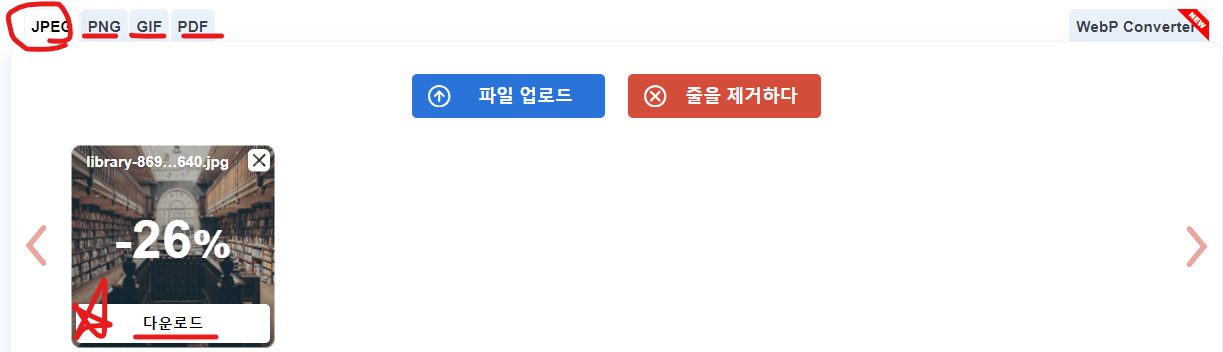
업로드하면 자동으로 용량이 줄어들면서 다운로드 버튼이 생성됩니다. 큰 파일의 경우 7~80%까지 용량이 줄어듭니다.
상단의 탭 버튼을 보시고 JPEG, JPG, PNG 중 원하는 파일의 종류를 선택하여 작업하시면 됩니다.
3. 다운로드 버튼을 누르면 Downloads 폴더에 저장이 됩니다.
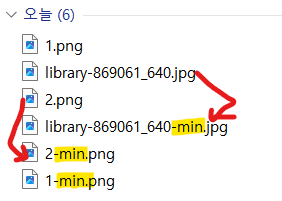
업로드 한 파일명 뒤에 "-min"이라고 붙어서 새로운 파일이 다운로드됩니다.
용량이 줄어든 파일명은 "원래 파일명 -min"인 것입니다.
이 글이 여러분들의 이미지 파일 형식에 대한 이해를 돕는 데에 도움이 되었기를 바랍니다. 지금까지 이미지 파일의 종류와 차이점 이해하기와 함께 별도의 프로그램 없이 이미지 파일 압축하는 방법 알려드렸습니다. 저는 다음에 또 다른 유용한 정보로 찾아뵙겠습니다. 감사합니다!
'IT기술' 카테고리의 다른 글
| 무료 QR코드 생성하는 방법, 사이트 소개 (0) | 2024.07.01 |
|---|---|
| 파운드리(Foundry)란? 펩리스 뜻, 반도체 8대 제조 공정 간단히 알아보기 (1) | 2024.04.23 |
| 픽셀이란 무엇인가? 픽셀 뜻, 디지털 이미지의 기본 단위 이해하기 (0) | 2024.02.29 |
| 일체형 세탁기 뜻 (1) | 2024.01.16 |
| 배터리 음극재의 뜻 (0) | 2024.01.14 |